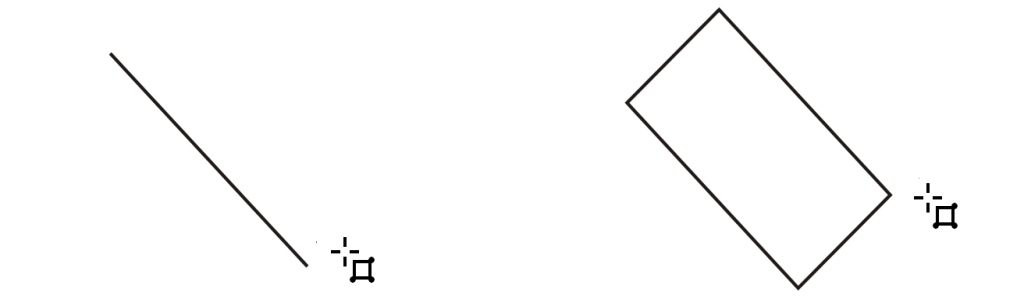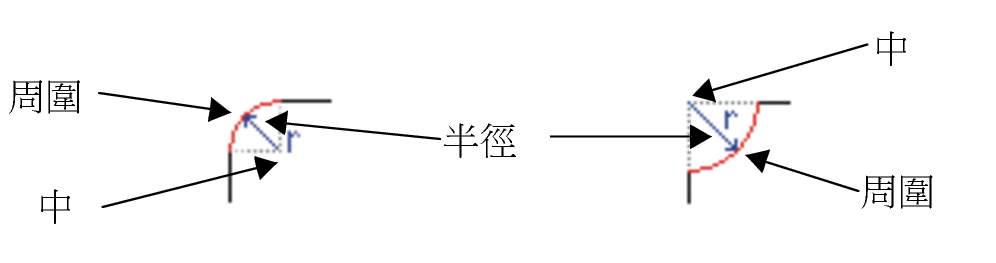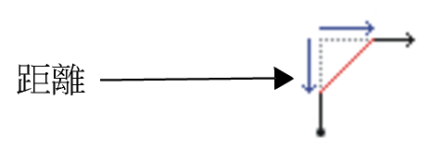矩形與正方形
CorelDRAW 可讓您繪製矩形和方形。您可以使用「矩形」工具拖曳對角,來繪製矩形或方形;或使用「3 點矩形」工具指定寬度和高度,來繪製矩形或方形。「3 點矩形」工具可讓您快速繪製某個角度的矩形。
先繪製其基準線,然後繪製其高度,您可以建立 3 點矩形。生成的矩形會有角度。
您也可以繪製有圓角、扇形角或凹角的矩形或方形。您可以個別修改每個邊角,或是套用變更至所有邊角。此外,也可以指定相對於物件來縮放所有邊角。您也可以指定預設邊角大小來繪製矩形和方形。
圓角會產生曲線邊角,扇形角會以有曲線缺口的邊緣取代邊角,而凹角會以直邊取代邊角,也稱為斜面。
自左至右,您可以看到沒有變更的標準圓角、圓角、扇形邊圓角和凹面圓角。
若要繪製有圓角、扇形角或凹角的矩形或方形,您必須指定邊角大小。建立圓角和扇形角時,邊角大小會決定邊角半徑。半徑會從曲線的中心點測量至其周圍。邊角大小的值越高,圓角越圓或扇形角越深。
凹角的大小值代表設定凹面要從原始邊角的哪裡開始的距離。邊角值越高,凹面邊緣越長。
若要取得有關修改曲線物件 (如線條、文字或點陣圖) 邊角的更多資訊,請參閱切片、扇形邊和凹面邊角.
向對角拖曳以繪製矩形或正方形
拖曳時,您可以按住 Shift 鍵,自矩形的中心向外繪製。拖曳時,您也可以按住 Shift + Command 鍵,自矩形的中心向外繪製。
以指定的高度和寬度繪製矩形
若要將基準線角度限制在預設增量 (亦即限制角度),請在拖曳時按住「Command」鍵。若要取得有關變更限制角度的資訊,請參閱變更限制角度.
繪製有圓角、扇形角或凹角的矩形或方形
您也可以按一下「形狀」工具 ,在屬性列上按一下邊角選項按鈕,然後將邊角節點往形狀的中心拖曳,藉此修改所選矩形或方形的邊角。如果只想要修改一個邊角,請按住 Command 鍵,然後往形狀的中心拖曳邊角節點。